Cách hủy lệnh in trên máy tính là một thao tác vô cùng phổ biến cho những ai chuyên là dân văn phòng và phải thường xuyên sử dụng tới máy tính và máy in. Thông qua bài việt này, HostingViet sẽ giải đáp cho Quý Khách hàng một số câu hỏi liên quan đến việc làm sao để hủy lệnh in trên máy tính, và có thể thực hiện cách hủy lệnh in trên những hệ điều hành máy tính nào.
>>> Xem thêm : cách in trên máy tính
1. Cách hủy lệnh in trên máy tính được hiểu như thế nào?
Hủy lệnh in trên máy tính còn được gọi là xóa lệnh in trên máy tính. Đây là cả một quá trình thao tác với văn bản dưới dạng Word, hoặc PDF, hoặc Excel hoặc dưới một dạng hình thức văn bản khác nhằm thực hiện việc dừng hoạt động in tài liệu khi bạn đã thực hiện việc in nhầm, hoặc in sai các văn bản đó.
Cách hủy lệnh in trên máy tính là việc đưa ra các phương pháp, các cách thức thực hiện nhằm xóa bỏ hoặc dừng các lệnh in sai sót ở trên một cách đúng đắn. Nếu không biết thực hiện các cách hủy lệnh in trên máy tính một cách hợp lý sẽ mang đến nhiều hậu quả không thể lường trước được, thậm chí còn có thể dẫn đến việc làm hỏng máy in của bạn.

2. Các trường hợp cần phải áp dụng cách hủy lệnh in trên máy tính hợp lý
Hủy lệnh in trên máy tính là một trong các thao tác thường xuyên phải dùng đến đối với các nhân viên văn phòng. Việc này có thể xuất phát từ nhiều lý do khác nhau, và khi đó, việc hủy lệnh in sẽ mang đến nhiều lợi ích mà bạn chưa từng nghĩ tới:
- Hủy lệnh in trên máy tính giúp bạn hủy đi công việc in không mong muốn. Có rất nhiều lúc bạn đã thực hiện việc in nhầm, hoặc in sai tài liệu đối với những văn bản hàng trăm trang. Trong trường hợp đó, bạn có thể lựa chọn 2 phương án: đợi đến khi in bản lỗi xong thì tiếp tục in bản chuẩn, hoặc hủy lệnh in lỗi đi. Nếu bạn cứ tiếp tục đợi, bạn có thể phải tốn rất nhiều thời gian cho việc này. Thay vào đó, bạn có thể xóa lệnh in cho máy tính để loại bỏ các công việc in không cần thiết hoặc bị sai lệch, để máy tính có thể tự động chuyển sang các lệnh in cần thiết tiếp theo.
- Hủy lệnh in trên máy tính giúp bạn giảm bớt một phần chi phí: Việc hủy đi lệnh in tài liệu bọ sai hoặc không cần thiết sẽ góp phần giúp bạn tiết kiệm được một khoản chi phí liên quan đến tiền giấy in và mực.
- Thực hiện theo đúng các hướng dẫn hủy lệnh in trên máy tính đúng cách sẽ giúp bạn quản lý được hàng đợi in: Việc bạn biết cách hủy lệnh in hợp lý sẽ giúp bạn có thể ưu tiên được các công việc in khác quan trọng hơn. Đồng thời, giúp Quý Khách hàng có thể bao quát và kiểm soát được thứ tự in tài liệu, giúp cho máy tính không bị quá tải với số lượng lệnh in quá nhiều.
- Việc thực hiện theo hướng dẫn các cách hủy lệnh in trên máy tính cũng sẽ giúp cho máy in của bạn được hoạt động trơn tru hơn. Khi hàng đợi in có quá nhiều công việc cần thực hiện sẽ làm cho máy tính của bạn bị chậm trễ. Thậm chí, khi hủy lệnh in không đúng cách sẽ làm cho nguyên lý hoạt động của máy in không đi được vào một khuôn khổ nhất định. Khi đó, bạn sẽ mất rất nhiều thời gian để xem xét và reset lại máy in để nó hoạt động trở lại bình thường.
- - Hủy lệnh in sẽ giúp bạn bảo vệ thông tin cá nhân được tốt hơn. Nếu những tài liệu bạn in ra là không cần thiết, việc các tài liệu đó bị vứt đi sẽ là một trong những rủi ro làm thông tin trên tài liệu bị phát tán đi rất cao. Chính vì thế, nếu không sử dụng tài liệu, tốt nhất, nên hủy lệnh in đó đi.
>>> Xem thêm : cách scan trên máy tính
3. Cách hủy lệnh in trên máy tính win 7
Cách hủy lệnh in trên máy tính sẽ được áp dụng cho tất cả các loại máy tính và các hệ điều hành win. Khác với các hệ điều hành khác, hệ điều hành win 7 đã xuất hiện từ lâu đời và đến thời điểm hiện tại, có thể win 7 không còn thích hợp với một số máy tính. Tuy nhiên, đối với những người dùng vẫn tiếp tục sử dụng hệ điều hành cũ, HostingViet xin hướng dẫn Quý Khách hàng cách hủy lệnh in trên máy tính win 7 như sau:
Bước 1: Sử dụng tổ hợp Window R để máy tính xuất hiện hộp thoại Run.
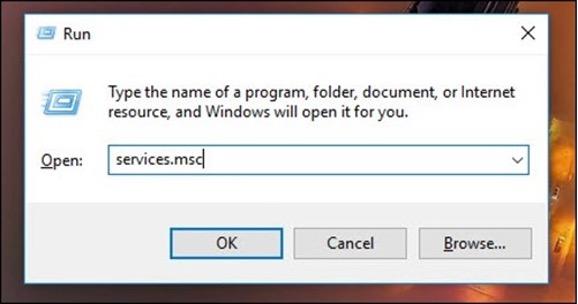
Trong hộp thoại Run, bạn đánh tìm kiếm services.msc, sau đó click chuột vào nút OK.
Bước 2: Sau khi giao diện Services xuất hiện, bạn phải tìm kiếm thư mục Print Spooler, sau đó kích chuột phải để chọn Stop để dừng lệnh in ngay lập tức.

Như vậy, chỉ cần một vài thao tác đơn giản là Quý Khách hàng có thể thực hiện cách hủy lệnh in cũ trên máy tính một cách đúng đắn, nhanh chóng và kịp thời, tránh trường hợp ngắn lệnh in không phù hợp có thể gây đến việc hỏng máy in.
4. Cách hủy lệnh in trên máy tính win 10
Hệ điều hành win 10 được sử dụng phổ biến trên hầu hết các loại máy tính hiện nay, vì thế các cách hủy lệnh in trên máy tính đối với hệ điều hành windows 10 cũng được hướng dẫn một cách phổ biến hơn. Đối với hệ điều hành windows 10, HostingViet giới thiệu tới Quý Khách hàng hai cách hủy lệnh in trên máy tính như sau:
Cách 1: Hủy lệnh in trên máy tính bằng cách thao tác tại hộp thoại Run.
Bước 1: Tại thanh công cụ ở phía dưới màn hình, lựa chọn vào biểu tượng tìm kiếm. Sau đó, search hộp thoại Run.
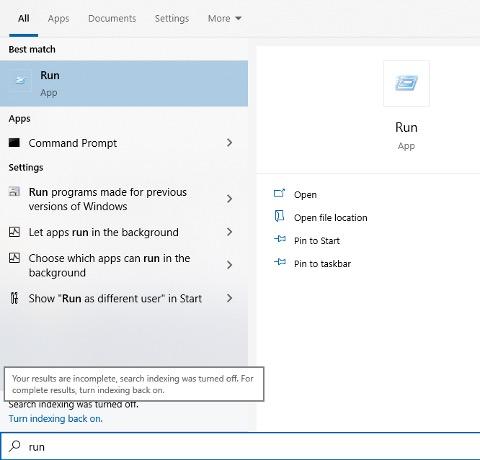
Bước 2: Tại hộp thoại Run, nhập cmd sau đó lựa chọn OK.
Tại giao diện cửa sổ cmd, bạn phải nhận cụm từ còn thiếu net stop spooler, sau đó tiếp tục nhấn Enter.
Như vậy, hủy lệnh in trên máy tính win 10 đã được hủy thành công.
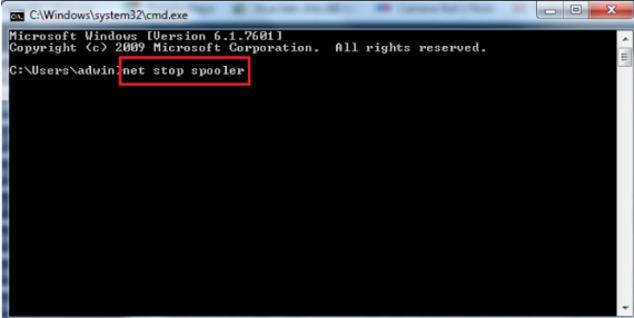
Cách 2: Cách hủy lệnh in trên máy tính thông quan biểu tượng trên thanh tác vụ
Bước 1: Khi bạn bật lệnh in, biểu tượng máy in chắc chắn sẽ hiện lên tại thanh tác vụ phía dưới màn hình máy tính. Chính vì thế, bạn phải kiểm tra xem phía dưới màn hình máy tính tại thanh tác vụ có biểu tượng máy tính không. Tiến hành Click hai lần vào biểu tượng máy tính.
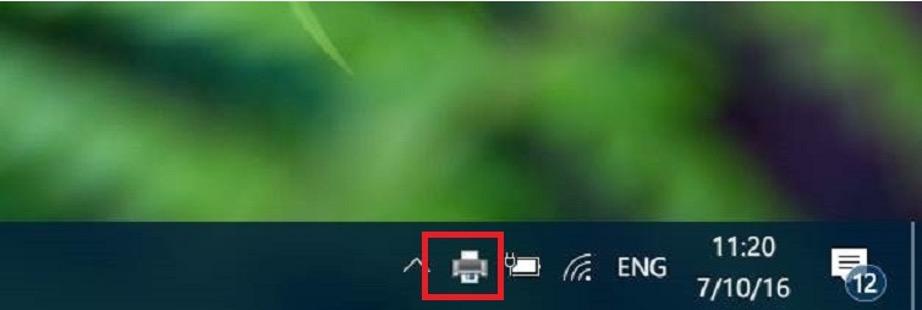
Bước 2: Khi danh sách các lệnh in đang dần được hiện ra, bạn tiếp tục chi chuyển chuột phải với thư mục Printer, sau đó, click chuột trái hai lần vào Cancel All Documents để tiến hành hủy tất cả các lệnh in đang hiện sẵn.
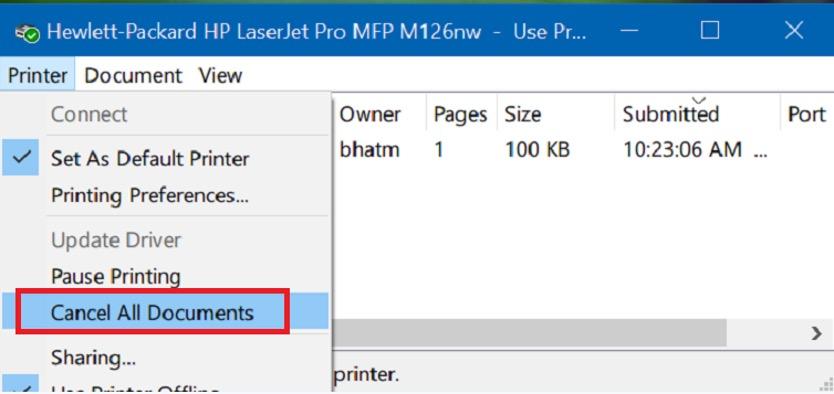
5. Cách hủy lệnh in trên máy tính win 11
Đối với cách hủy lệnh in trên máy tính win 11, Quý Khách hàng có thể thực hiện các thao tác hủy lệnh như sau:
Bước 1: Di chuyển chuột xuống biểu tượng tìm kiếm tại thanh công cụ của màn hình máy tính. Đánh tìm kiếm Control Panel.
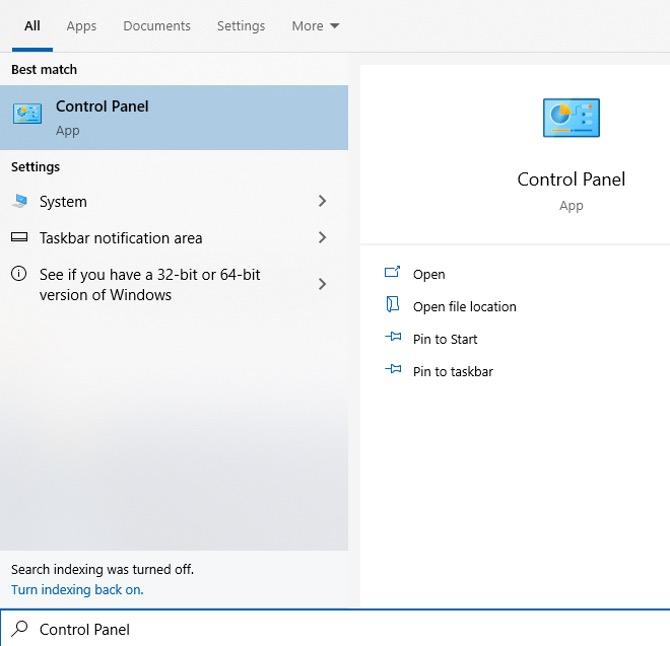
Bước 2: Tại cửa sổ Control Panel, tiếp tục tìm kiếm Printers để mở trình duyệt Printers and Scanners.
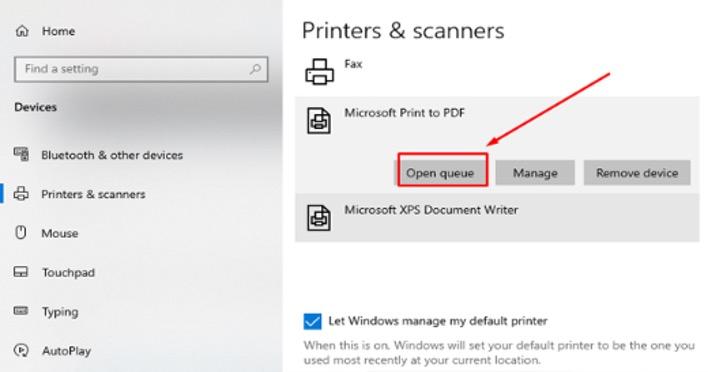
Bước 3: Di chuyển chuột tới máy in hiện tại mà bạn đang sử dụng, kích chuột trái, chọn Open queue. Lúc này, một loạt các lệnh in đang chờ thực hiện sẽ được thể hiện ở dưới màn hình.
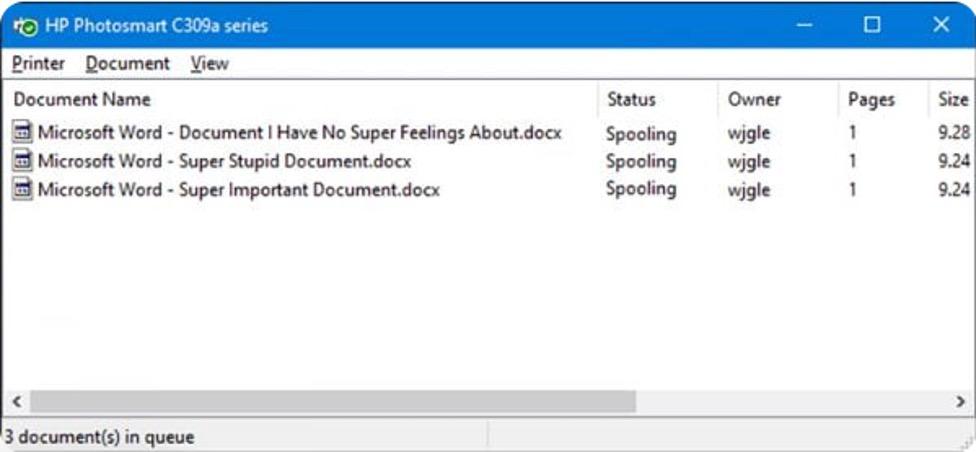
Bước 4: Để tiến hành xóa các lệnh in trên máy tính, bạn sẽ click chuột phải vào thư mục Printer, tiếp tục chọn Cancel All Documents để xóa toàn bộ lệnh in.
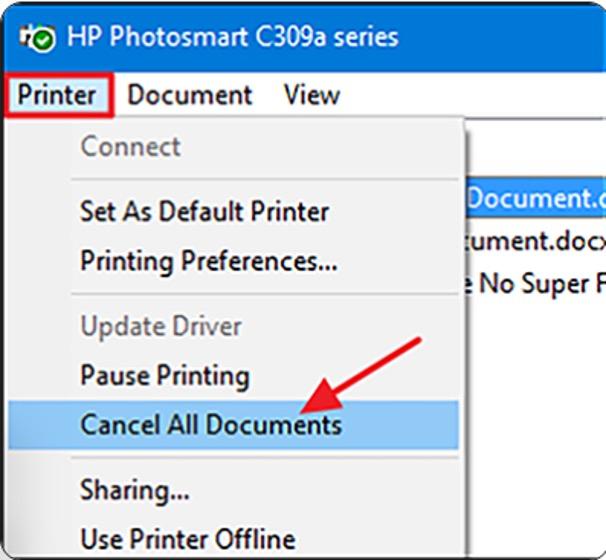
Bước 5: Cuối cùng, bạn sẽ khởi động lại máy in và kiểm tra lại xem toàn bộ các lệnh in của máy tính đã được hủy thành công hay chưa.
6. Hướng dẫn cách hủy lệnh in trên máy tính bằng cách tắt máy in
Việc tắt máy in khi máy đang thực hiện thao tác in cũng chính là một phương án nhằm hủy lệnh in trên máy tính. Sau khi tắt máy in, bạn sẽ phải tiến hành khởi động lại máy in để hệ thống máy in có thể đi vào khuôn khổ hoạt động như bình thường.
Tuy nhiên, trên thực tế, HostingViet không khuyến khích khách hàng của mình sử dụng phương pháp này. Phương pháp này chỉ nên thực hiện khi bạn không còn một cách thức thao tác trên máy in nào khác để hủy lệnh in đi. Vì chính việc dừng đột ngột hệ thống máy khi máy in còn đang hoạt động, nó sẽ làm cho máy in dễ dàng bị hư hỏng do nguyên lý hoạt động của máy in đang bị chệch đi so với hướng ban đầu.
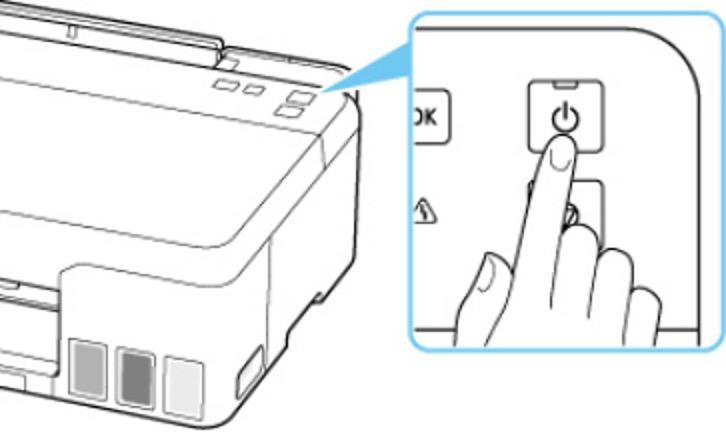
7. Hướng dẫn cách hủy lệnh in trên máy tính đối với dòng máy tính Macbook
Đối với dòng máy Macbook, cách thức hủy lệnh in tài liệu sẽ có nhiều điểm khác biệt so với các dòng máy còn lại. Để thực hiện tốt công việc này, Quý Khách hàng cần phải thận trọng thực hiện các thao tác sau đây:
Bước 1: Quý Khách hàng truy cập vào phần cài đặt hệ thống của máy tính với tên tiếng Anh là System Preferences.
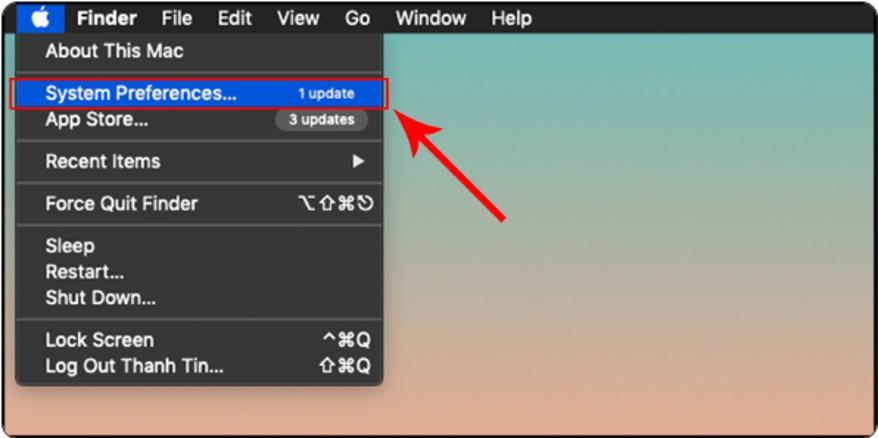
Bước 2: Tại cửa sổ hệ thống System Preferences, bạn tiếp tục truy cập vào Printers & Scanners để truy cập vào phần máy in và phần máy tính.
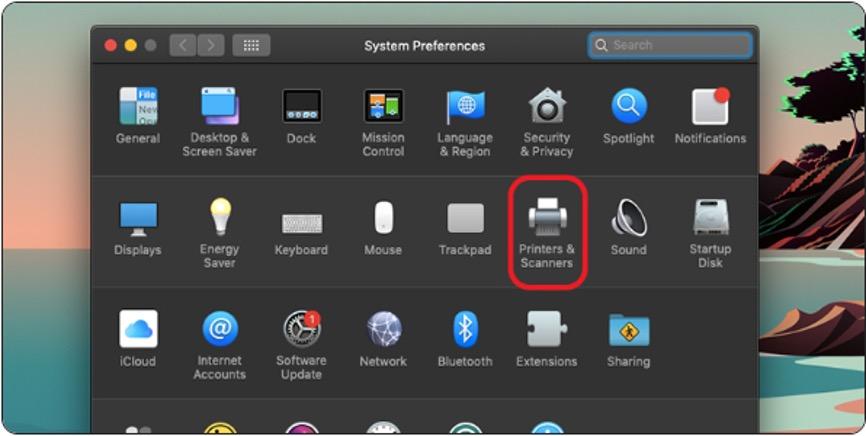
Bước 3: Sau khi bạn thực hiện bước 2, thì trên máy tính của bạn sẽ xuất hiện giao diện Printers & Scanners. Tại đây, bạn lựa chọn vào mục Open Print Queue.
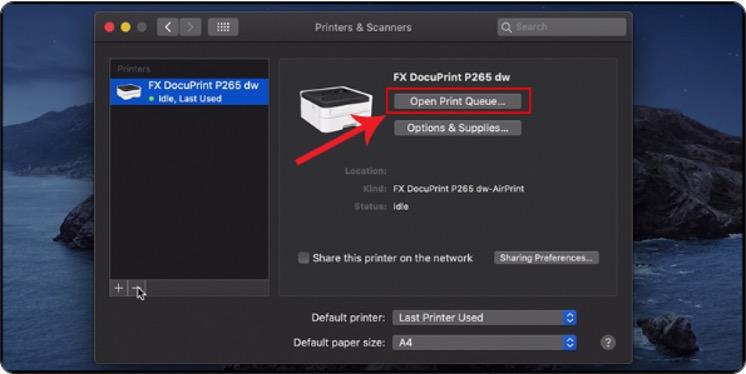
Bước 4: Bạn cố gắng đợi trong thời gian khoảng 1 – 2 phút, máy tính sẽ hiện ra tên máy in đang chạy lệnh in cho máy tính.

Bước 5: Cuối cùng, bạn tiến hành di chuột đến file có các lệnh in đang được thực hiện, click chuột phải và truy cập Delete để tiến hành xóa lệnh in.
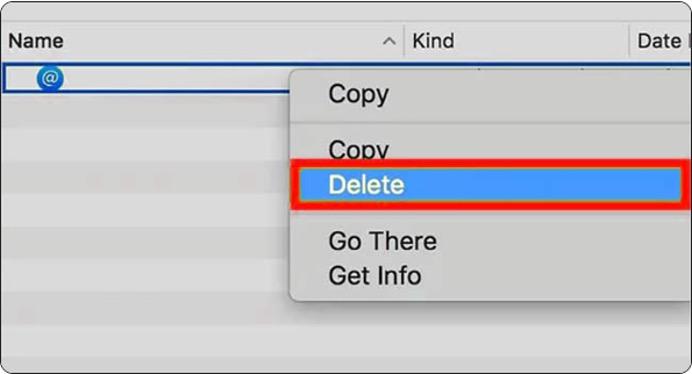
8. HostingViet – Đơn vị cung cấp dịch vụ Hosting giá rẻ và tốt nhất tại Việt Nam
Đúng như tên gọi của doanh nghiệp chúng tôi, HostingViet là một trong những đơn vị dẫn đầu chuyên cung cấp dịch vụ Hosting giá rẻ cho toàn bộ người dùng trên khắp cả nước. Sử dụng dịch vụ Hosting tại HostingViet, Quý Khách hàng sẽ được cung cấp các loại dịch vụ và được trải nghiệm các ưu điểm dịch vụ sau:
- Chúng tôi xin cam kết rằng, các hệ thống website của Quý Khách hàng sẽ được downtime nhanh hơn các đơn vị khác khi sử dụng dịch vụ tại HostingViet. Đồng thời, trong thời gian cho chạy Website, Quý Khách hàng sẽ được xem thêm các chính sách tối ưu tốc độ Website miễn phí tại hệ thống của chúng tôi.
- Khi sử dụng dịch vụ của chúng tôi, Quý Khách hàng sẽ được quyền sử dụng ổ SSD Enterprise. HostingViet tự hào là đơn vị đầu tiên đưa dòng ổ SSD SAS vào khai thác và sử dụng tại Việt Nam.
- Thông qua hệ thống CloudLinux, hệ thống website của Quý Khách hàng có thể chống 100% hacklocal.
- Đặc biệt, hệ thống chống mã độc của chúng tôi được sử dụng bằng phần mềm diệt mã độc tốt nhất trên thế giới Imunify360. Khi đó, Quý Khách hàng sẽ hoàn toàn yên tâm và không cần phải lo lắng bất kỳ vấn đề gì về việc các mã độc sẽ làm hỏng website hoặc làm giảm thứ hạng từ khóa của bạn.
- Toàn bộ hệ thống dịch vụ Hosting giá rẻ tại HostingViet đều được sử dụng Litespeed Web Server và LiteSpeed Cache. Điều này sẽ giúp tốc độ truy xuất website của bạn diễn ra cực mạnh. Đồng thời, điều này cũng sẽ giúp bạn tăng nhanh điểm Google PageSpeed, dễ dàng SEO Top từ khóa Google.
- Toàn bộ tất cả các Hosting tại HostingViet đều đã được trang bị và tích hợp sẵn SSL miễn phí Let’s Encrypt. HostingViet sẽ là đơn vị giúp Quý Khách hàng cài đặt chứng chỉ SSL miễn phí này.
- Ngoài ra, hệ thống Backup cũng sẽ được HostingViet cập nhật hàng ngày.
- Cuối cùng: HostingViet còn sử dụng cả phần mềm Firewall cứng và Firewall mềm, giúp cho hệ thống máy chủ và website của Quý Khách hàng được hoạt động một cách ổn định nhất có thể.
Bài viết này đã được đề cập một số nội dung cơ bản liên quan đến cách hủy lệnh in trên máy tính. Bởi vì đây là một thao tác tin học văn phòng đơn giản, vì vậy, HostingViet rất mong Quý Khách hàng có thể thực hiện nó một cách thành công. Trong quá trình đọc và nghiên cứu bài viết, nếu Quý Khách hàng vẫn còn nhiều băn khoăn, hoặc Quý Khách hàng đang có nhu cầu sử dụng dịch vụ Hosting, bạn có thể liên hệ với chúng tôi qua hotline: 024.2222.2223 để được hỗ trợ và tư vấn.
>>> Bài cùng chủ đề
8+ Cách Quay Màn Hình Máy Tính Win 7/10/11 Có Âm Thanh Đơn Giản
15+ Cách Ghi Âm Trên Máy Tính Win 7/10/11 Đơn Giản Dễ Dàng Nhất
-
Báo xấuPhản hồi{comment_date}{comment_author}{comment_content}






